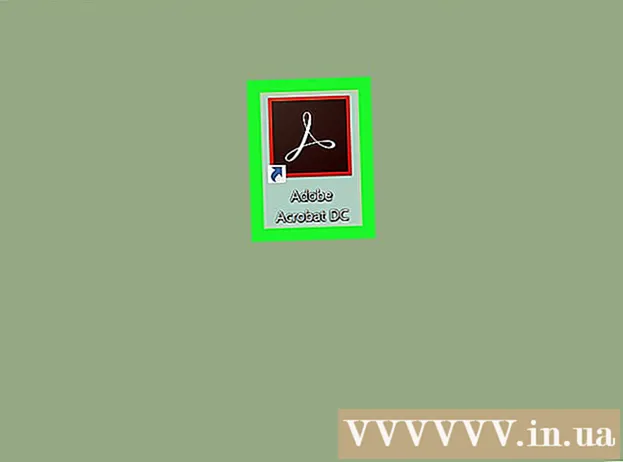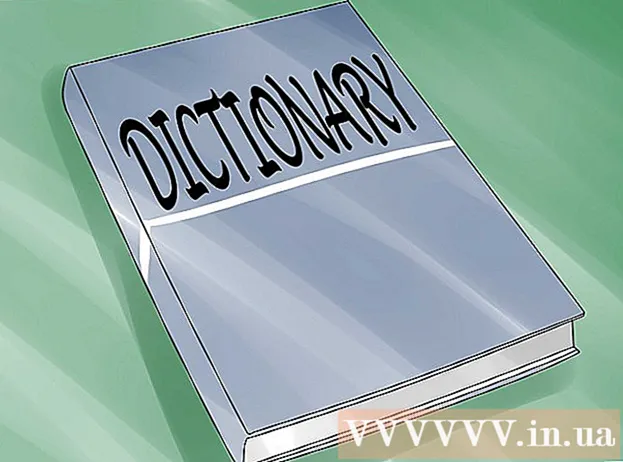Автор:
Lewis Jackson
Дата Створення:
7 Травень 2021
Дата Оновлення:
1 Липня 2024

Зміст
Skype - це весела та корисна програма для онлайн-відеочату. Наступна стаття покаже, як завантажити цю програму на свій комп’ютер.
Кроки
Спосіб 1 з 4: Операційна система Windows
Завантажте програмне забезпечення для встановлення. Використовуйте посилання для Skype нижче, щоб завантажити програмне забезпечення для встановлення Skype для Windows.

Виберіть "Отримати Skype для робочого столу для Windows" (Завантажте Skype для операційних систем Windows).
Натисніть "Зберегти", щоб зберегти програму налаштування Skype.

Після завершення завантаження двічі клацніть програмне забезпечення Skype Setup.
Дотримуйтесь простих вказівок майстра налаштування, щоб завершити встановлення.

Відкрийте Skype, а потім зареєструйте ім'я та пароль свого облікового запису Skype. реклама
Метод 2 з 4: Операційна система Macintosh
Завантажте програмне забезпечення для встановлення. Скористайтеся посиланнями для Skype, щоб завантажити програмне забезпечення для встановлення Skype для Mac OS X.
- Виберіть "Отримати Skype для Mac OS X" (Завантажити Skype для Mac OS X).
- Skype буде автоматично завантажено на ваш комп'ютер. Якщо Skype не завантажується автоматично, натисніть посилання у рамці, як на фото:
У папці Завантажити відкрийте файл .dmg:
- Відкриється вікно, що містить програму Skype та папку, подібну до вашої програми.
- Перетягніть програму Skype у папку Програми, і Skype буде встановлено.
Відкрийте папку Програми, знайдіть Skype і запустіть програму. Вам буде запропоновано ввести своє ім’я користувача та пароль. Введіть свої дані та починайте користуватися Skype. реклама
Метод 3 з 4: Інші операційні системи
Завантажте сумісне програмне забезпечення для встановлення. Використовуйте посилання нижче, щоб отримати доступ до домашньої сторінки Skype.
Клацніть на пункт "Отримати Skype", який знаходиться на панелі інструментів Skype.
- Знайдіть файли, найбільш сумісні з вашою операційною системою.
Завантажте та встановіть. Дотримуйтесь вказівок і починайте користуватися Skype. реклама
Спосіб 4 з 4: Завантажте посилання Skype
- Домашня сторінка Skype: http://www.skype.com/intl/en-us/get-skype/
- Skype для Windows: http://www.skype.com/intl/en-us/get-skype/on-your-computer/windows/
- Skype для Mac: http://www.skype.com/intl/en-us/get-skype/on-your-computer/macosx/
- Skype для Linux: http://www.skype.com/intl/en-us/get-skype/on-your-computer/linux/
- Skype для iPhone: http://www.skype.com/intl/en-us/get-skype/on-your-mobile/download/skype-for-android/
- Skype для iPad: http://www.skype.com/intl/en-us/get-skype/on-your-mobile/download/ipad-for-skype/
- Skype для Android: http://www.skype.com/intl/en-us/get-skype/on-your-mobile/download/skype-for-android/
Порада
- Ви можете змінити свій статус, натиснувши своє ім’я або ім’я облікового запису у верхній частині, вибравши Персоналізація, щоб налаштувати Skype.
- Щоб створити новий обліковий запис Skype, відкрийте Skype і виберіть «Не маєте імені Skype», введіть свої особисті дані та натисніть «Увійти».
Увага
- Будь ласка, уважно прочитайте умови використання, оскільки ви дозволите Skype використовувати ваш комп'ютер для передачі частини або всієї інформації через додаток. Це означає, що віруси та інші шкідливі програми можуть легко проникнути на ваш комп’ютер. В Інтернеті є кілька статей, які висвітлюють Skype та пов'язані з цим питання безпеки. Уважно прочитайте їх, перш ніж встановлювати Skype. Ви також можете розглянути щось подібне до V See, ooVoo або Google+ Hangouts.
- Не дзвоніть людям, яких не знаєте; Випадкові дзвінки в Skype можуть надходити від людей, які мають недобрі наміри тощо. Це зовсім не те, до чого прагне Skype.
- Якщо ви хочете зателефонувати комусь, хто не користується Skype, вам доведеться заплатити невелику плату.
Що тобі потрібно
- Windows, Macintosh, Linux та інші пристрої, згадані на веб-сайті.